使用RV34x系列路由器上的設定嚮導配置虛擬專用網路(VPN)連線
目標
虛擬專用網路(VPN)連線允許使用者通過公共或共用網路(例如Internet)來訪問、傳送和從專用網路接收資料,但仍確保與底層網路基礎設施的安全連線,以保護專用網路及其資源。
VPN隧道建立私有網路,該私有網路可以使用加密和身份驗證安全地傳送資料。企業辦公室大多使用VPN連線,因為即使員工不在辦公室,也允許他們訪問其專用網路既有用又必要。
VPN允許遠端主機像位於同一本地網路一樣工作。路由器支援50個隧道。通過VPN設定嚮導,可以為站點到站點IPSec隧道配置安全連線。此功能使配置變得簡單,防止了複雜的設定和可選引數。這樣,任何人都可以快速高效地設定IPSec隧道。
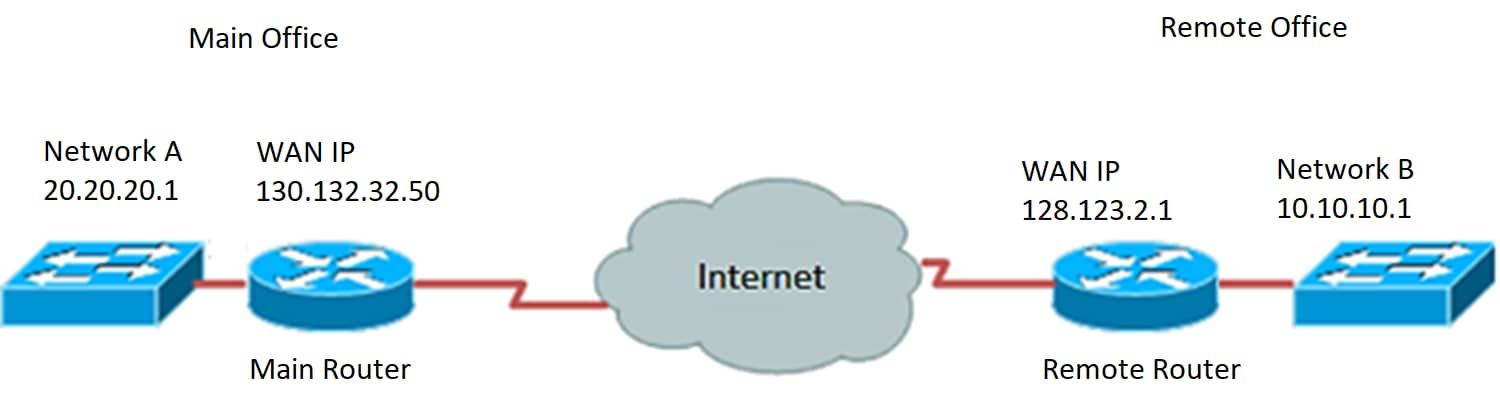
使用VPN連線的優點:
- 使用VPN連線有助於保護機密的網路資料和資源。
- 為遠端工作人員或公司員工提供便利和可訪問性,因為他們可以輕鬆訪問總部,而無需親自到場,同時仍保持專用網路及其資源的安全。
- 與其他遠端通訊方法相比,使用VPN連線的通訊可提供更高級別的安全性。當今的技術水準已經使這一點成為可能,從而保護私有網路免受未經授權的訪問。
- 使用者的實際地理位置受到保護,不會暴露於公共網路或共用網路(如Internet)。
- 由於VPN非常可調,因此向網路中新增新使用者或使用者組非常容易。無需增加新的元件或複雜的配置即可使網路擴展。
使用VPN連線的風險:
- 配置錯誤導致的安全風險。由於VPN的設計和實施可能很複雜,因此必須將配置連線的任務委託給知識豐富且經驗豐富的專業人員,以確保專用網路的安全不會受到危害。
- 可靠性。由於VPN連線需要網際網路連線,因此選擇經過驗證和測試的提供商以提供卓越的網際網路服務並保證最少至無停機時間非常重要。
- 可擴充性。如果需要新增新基礎架構或設定新配置,可能會由於不相容而導致技術問題,尤其是當涉及的產品或供應商與已使用的產品或供應商不同時。
- 流動裝置的安全問題。有時,在啟動VPN連線時使用流動裝置時,可能會出現安全問題,特別是在使用無線連線時。一些未經驗證的提供商會偽裝「免費VPN提供商」,甚至可以在您的電腦上安裝惡意軟體。因此,在使用流動裝置時,可以新增更多安全措施來防止此類問題。
- 連線速度慢。如果您使用的是提供免費VPN服務的VPN客戶端,則連線速度可能會減慢,因為這些提供商不優先選擇連線速度。
本文檔的目的是向您展示如何使用安裝嚮導在RV34x系列路由器上配置VPN連線。
適用裝置
- RV34x系列
軟體版本
- 1.0.01.16
使用安裝嚮導配置VPN連線
步驟1.登入到路由器基於Web的實用程式,然後選擇Configuration Wizard。然後按一下VPN Setup Wizard部分下的Launch Wizard。

步驟2.在所提供的欄位中,輸入用於標識此連線的名稱。

附註:本示例使用TestVPN。
步驟3.在Interface區域中,按一下下拉選單,然後選擇要啟用此連線的介面。選項包括:
- WAN1
- WAN2
- USB1
- USB2

附註:本示例使用WAN1。
步驟4.按一下Next。
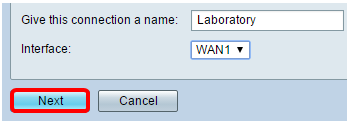
步驟5.按一下下拉箭頭選擇「遠端連線型別」。選項包括:
- IP地址(IP Address) — 如果要使用VPN隧道另一端的遠端路由器的IP地址,請選擇此選項。
- FQDN — (完全限定域名)如果要使用VPN隧道另一端的遠端路由器的域名,請選擇此選項。
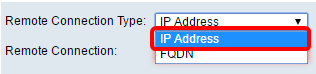
附註:在本例中,選擇了IP地址。
步驟6.在提供的欄位中輸入遠端連線的WAN IP地址,然後按一下下一步。

附註:本示例使用128.123.2.1。
步驟7.在Local Traffic Selection區域下,按一下下拉選單選擇Local IP。選項包括:
- 子網 — 如果要同時輸入本地網路的IP地址和子網掩碼,請選擇此選項。
- IP地址(IP Address) — 如果只想輸入本地網路的IP地址,請選擇此選項。
- Any — 如果您需要這兩個選項中的任何一個,請選擇此選項。

附註:在此示例中,選擇了Any。
步驟8.在Remote Traffic Selection區域下,按一下下拉箭頭以選擇Remote IP。在提供的欄位中輸入遠端IP地址和子網掩碼,然後按一下下一步。選項包括:
- 子網 — 如果要同時輸入遠端網路的IP地址和子網掩碼,請選擇此選項。
- IP地址(IP Address) — 如果只想輸入遠端網路的IP地址,請選擇此選項。

附註:在本示例中,選擇了Subnet。10.10.10.0輸入為IP地址,255.255.255.0輸入為子網掩碼。
步驟9.按一下IPSec簡檔區域中的下拉箭頭選擇要使用的簡檔。
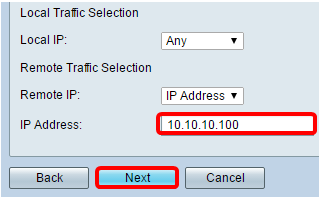
附註:在本示例中,選擇了Default。
步驟10.在Phase 1 Options區域,在提供的欄位中輸入此連線的預共用金鑰。這是用於對遠端網際網路金鑰交換(IKE)對等體進行身份驗證的預共用金鑰。VPN隧道的兩端必須使用相同的預共用金鑰。此金鑰最多允許使用30個字元或十六進位制值。
附註:強烈建議定期更改預共用金鑰以維護VPN連線的安全。

附註:預共用金鑰強度表根據以下內容指示已輸入的金鑰的強度:
- 紅色 — 密碼較弱。
- 琥珀色 — 密碼相當強。
- 綠色 — 密碼為強。
步驟11。(可選)也可以選中Show plain text when edit中的Enable覈取方塊,以檢視明文密碼。

步驟12.按一下Next.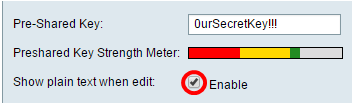 .
.
步驟13.該頁面將顯示您的VPN連線的所有配置詳細資訊。按一下「Submit」。

現在,您應該已經使用設定嚮導在RV34x系列路由器上成功配置VPN連線。要成功連線站點到站點VPN,需要在遠端路由器上配置安裝嚮導。
 意見
意見